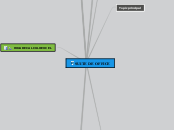SUITE DE OFFICE
HISTORIA
Oficce hizo su 1ra aparicion en 1989 en un MAC y mas adelante en WINDOWS en 1990.
Su termino fue inicialmente usado de marketing para vender un set de aplicaciones pero por separado.
La primera versión de office contenia
-Microsoft Word
-Microsoft Excel
-Microsoft Powerpoint
ACTIVACION.
No solo es una version de prueba, tanto alumnos como profesores pueden cumplir los requisitos para obtener office 2016.
Incluye:
-Word
-Excel
-PowerPoint
-Onenote
-Microsoft teams
PROCESADOR DE PALABRAS WORD
Es una aplicación informática para la creación,edición,modificación y procesamiento de documentos de texto con formato.
El área de trabajo de word se refiere a lo necesario para realizar o producir cartas, informes y todo tipo de documentos a nivel profesional.
BARRA DE TITULO
Muestra el nombre del documento que se esta editando y el nombre del software que se esta utilizando
Incluye los botones estándar que son Minimizar, Restaurar y Cerrar.
BARRA DE MENUS
Organiza los comandos de una forma logica, facilitando el acceso a las caracteristicas que se necesitan.
BARRA DE ACCESO RAPIDO
Esta localizada sobre la cinta de opciones, en la esquina superior izquierda del programa.
Esta barra te permite acceder a los comandos mas utilizados, sin importar que pestaña estés utilizando.
BARRA DE ESTADO
Situada en la parte inferior de los documentos de word, se enriquece de una versión a otra.
En la parte izquierda de la barra de estado se muestra:
-Numero de paginas
-Numero de palabras
-Idioma
En la parte derecha de la barra de estado se muestra:
-Diseño de impresion
-Lectura de pantalla
-Diseño de Web
-Esquema
-Borrador
-Zoom
BARRAS DE DESPLAZAMIENTO
Esta en el lado derecho de la ventana.
Para usarla haga clic en el cuadro de desplazamiento hacia arriba o abajo para desplazarse por un documento sin mover el curso.
HERRAMIENTAS
ARCHIVO
Es un documento de word con extencion y formato DOC
Puede contener texto, formatos, gráficos, fotos, etc
INICIO
Se encuentra en la primera viñeta y esta compuesto por distintos elementos que son:
Porta papeles
Fuente
Parrafo
Estilos
Ediccion
FORMATO
Dar un formato a un documento puede variar desde el tamaño de texto modificando o agregando los gráficos.
INSERTAR
Se encuentra en la segunda viñeta y esta compuesto por los siguientes elementos:
Formas
Paginas
Tablas
Ilustraciones
Encabezado y pie de pagina
Texto
Simbolos
VISTA
Cada vista esta optimizada para tareas diferentes. Puede cambiar rápidamente de una vista a otro para facilitar su trabajo y tener acceso a las caracteristicas de uso
DISEÑO
Esta compuesto por los siguientes elementos:
Temas
Configurar pagina
Fondo de pagina
Parrafo
Organizar
Topic principal
PRESENTADOR DE DIAPOSITIVAS POWER POINT
Es un programa mas populares creados por microsoft, permite realizar presentaciones y contempla la posibilidad de utilizar texto, imágenes,musica y animaciones.
D e este modo,la creatividad del usuario resulta decisiva para que su presentacion sea atractiva.
El area de trabajo esta diseñada para ayudar a encontrar y usar fácilmente las funciones de este programa, que son :
BARRA DE TITULO
Contiene el nombre del documento sobre el que se esta trabajando en ese momento, cuando creamos una presentación se le asigna el nombre provisional <Presentacion 1>Tambien cuenta con los botones de minimizar, restaurar y cerrar.
BARRA DE MENUS
Contiene todas la operaciones que nos permite realizar Power point con nuestras presentaciones, suelen ir agrupadas en menus desplegables
Tiene un comportamiento inteligente que consiste basicamente en mostrar solo los comandos mas importantes y los que el usuario va utilizando
BARRA DE ACCESO RAPIDO
Contiene operaciones mas habituales como Guardar,Deshacer o Repetir
Esta barra puede personalizarse para añadir todos los botones que quieras
BARRA DE ESTADO
Sirve para ver lo que sucede en la representacion de Power point.En esta barra se encuentra.
Area de mensajes
Muestra que es lo que sucede, exhibe el tipo de vista mostrado o el numero de diapositivas y cuantas diapositivas hay en la presentacion
Area de diseño
Muestra el nombre de la plantilla de presentacion que se esta usando la diapositiva actual
Area de lenguaje
Muestra el lenguaje que fue asignado en el texto actual Y esta configurado en las regiones en el panel de control de su computadora.
Area de estado
Muestra iconos sobre el estado de lo que esta haciendo en pówer point, uno que aparece con mayor frecuencia es el de Revisar ortografia
BARRAS DE DESPLAZAMIENTO
Permiten movernos a lo largo y ancho de la pantalla de forma rapida y sencilla, simplemente hay que desplazar la barra arrastrandola con el raton o al hacer clic en los triangulitos
HERRAMIENTAS
ARCHIVO
Es un archivo de formato habilitado para XML de forma predeterminada.
Contiene un codigo de visual basic
INICIO
La barra de inicio tiene unos comandos que son :
porta papeles
podemos pegar textos, imagenes, o copiar cualquier cosa
diapositivas
podemos poner nuevas diapositivas cambiar el diseño,restablecerla y eliminar una diapositiva
fuente
Podemos cambiar el color de letra, tamaño el tipo de letras y muchas cosas mas
parrafo
podemos cambiar el texto si lo queremos a la izquierda, a la derecha, centrado, o justificado tambien mejorar el interlineado y muchas cosas mas
dibujo
podemos colocar cualquier forma, en estilos rapidos podemos colocarle el fondo del cuadro donde vamos a escribir
FORMATO
Se refiere que tiene que estar en diapositivas como su nombre lo indica se refiere a que tiene que tener imágenes y letras, también depende de lo que coloques como un sonido de fondo y así cambia el tamaño del formato.
ANIMACION
Puede hacer mas dinamica una presentacion y ayuda a hacer la informacion mas memorable, incluye entradas y salidas y son sonido aumenta la intensidad de animacion.
INSERTAR
Puedes insertar imagenes, fotografias, imagenes prediseñadas u otras imagenes desde el equipo o internet
Puede agregar una o varias imagenes a una diapositiva, al paton de diapositivas o al fondo.
VISTA
Microsoft power point tiene tres vistas principales:
Vista normal
es la vista de edicion principal que se utiliza para escribir y diseñar la presentacion
Vista clasificador de diapositivas
es un vista exclusiva de las diapositivas en forma de miniaturas y ofrece una vision general y permite reordenar ,agregar, o eliminar facilmente las diapositivas.
Vista de presentacion de diapositivas
ocupa toda la pantalla, de esta forma ver la presentacion como la audiencia, puede ver el aspecto real de los graficos, intervalos, peliculas, elementos animados etc.
TRANSICION
Son efectos de movimiento que se van a medida que avanzas entre diapositivas y diapositivas, hay muchas para elegir cada una de ellas te permitira controlar la velocidad e incluso añadir sonido
REVISAR
Ofrece varias funciones que te pueden ser utiles durante la creacion y edicion de una presentacion, el plantel de revisiones indica las modificaciones aportadas a las diapositivas o a la presentacion
PRESENTACION CON DIAPOSITIVAS
Las presentaciones de power point funcionan como presentaciones con diapositivas para transmitir un mensaje o una historia, se desglosa en diapositivas , considerando cada diapositiva como un lienzo en blanco para imagenes,palabras, y formas con las que le sera mas facil crear una exposicion
plantillas
agrgar texto
dar formato al texto
agregar imagenes
agregar notas del orador
exponer una presentacion
Topic principal
Topic principal
Topic principal
Topic principal
Topic principal
HOJA DE CALCULO EXCEL
El área de trabajo se refiere a todo lo que puedes realizar con Excel desde documentos hasta numerosas cuentas,su área de trabajo es un archivo que guarda información sobre las la visualización de libros abiertos.
BARRA DE TITULO
Se encuentra en la parte superior central de la pantalla y muestra el nombre del libro de trabajo seguido por el nombre de la aplicacion
La barra contiene los botones minimizar,maximizar o restaurar y el botón de cerrar, estos se localizan en la parte superior derecho de la barra.
BARRA DE MENUS
Esta ubicada debajo de la barra de titulo y sirve para agrupar los comandos de Excel en categorias.
BARRA DE ACCESO RAPIDO
Es un menu visual que contiene varios botones que tienen las funciones mas utilizadas en Excel
Es personalizable , puedes agregar o quitar botones de acceso segun tu necesidad.
BARRA DE FORMULAS O FUNCIONES
Es el espacio en el que aparecen las expresiones que introducimos en cada una de las celdas de Excel
Da clic en una celda donde quieran insertar la formula, escriba el signo (=), si pulsa en modificar formula o en pegar función, Excel insertara automáticamente el signo de igual.
BARRA DE ESTADO
Esta ubicada en la parte inferior de la ventana de Excel y nos permite controlar lo que sucede y controlar ciertas operaciones aritmeticas basicas
ESTADO GENERAL
Se muestra en la barra de estado en la parte inferior izquierda justo debajo de las pestañas de marcador de las diferentes hojas.
Esto esta compuesto por:
El estado de la celda activa.
El estado del teclado: bloque de mayusculas y bloqueo numerico
El estado de macros, si se esta grabando un macro aparecerá un recuadro.
ESTADO DE SELECCION DE CELDAS
Aparecera si tenemos un cierto rango de celdas seleccionado (con numeros o sin numeros o con ambos) apareceran ciertas cuentas aritmeticas como:
Promedio: es la media aritmetica de los valores numéricos seleccionados.
Recuento:es el numero de celdas seleccionado
Recuento numerico: es el numero de celdas con numeros seleccionados
Min: es el valor numerico minimo seleccionado
Max: es el valor numerico maximo seleccionado
Suma: es la suma de todos los valores numericos seleccionados
OPCIONES DE VISTA DE UNA HOJA
Aparecera en la aprte derecha de la barra de estado, nos permite manejar el modo con el que vemos la hoja de calculo y el zoom que tiene dicha hoja
BARRAS DE DESPLAZAMIENTO
Es un control ActiveX que nos permite desplazarnos a través de un rango de valores al hacer clic sobre los botones de avance o retroceso o al mover la caja de desplazamiento.
HERRAMIENTAS
ARCHIVO
Es donde estan los accesos rapidos como imprimir, salir,opciones,ayuda, guardar , enviar etc
INICIO
Es una barra horizontal que forma parte de la cinta de deopciones y contiene los botones decomando que normalmente se utilizan para crear, dar formato al texto, alinear texto y mas
PORTAPAPELES
pegar
cortar
copiar
copiar formato
FUENTE
tamaño de fuente
aumentar tamaño
disminuir tamaño de fuente
negrita
cursiva
subrayado
borde inferior
color de relleno
color de fuente
ALINEACION
Alinear a la parte superior
alinear en medio
alinear a la parte inferior
orientacion
alinear texto a la izquierda
centrar
alinear texto a la derecha
NUMERO
formato de numero
porcentaje
fecha/hora
ESTILOS
formato a condicional
dar formato como tabla
estilos de celdas
CELDAS
insertar
eliminar
formato
MODIFICAR
autosuma
rellenar
borrar
ordenar y filtrar
buscar y seleccionar
FORMATO
Es manera que tenemos de dar forma visual a una celda ya sea mediante:
Tipo o tamaño de letras
forma de los numeros
color de fondo
cuadros
INSERTAR
Es un conjunto de datos organizados en filas o registros contiene:
En la primera fila tiene las cabeceras de las columnas
Y las demas filas contienen datos almacenados
VISTA
Forma parte de la cinta de opciones, sirve para cambiar la forma de ver la hoja de trabajo, permite ver u ocultar las lineas de cuadricula, ademas de ajustar el zoom del documento
DISEÑO
Es una barra horizontal que forma parte de la cinta de opciones y permite cambiar:
Margenes
Tamaño
Orientacion de pagina
Definir el area
Establecer saltos de pagina
Especificar que filas y columnas se imprimen en cada pagina
Es un tipo de documento que permite manipular datos numericos y alfanumericos en dorma de tablas compuestas por celdas
NOVEDADES
Lanzamiento de windows 10
Tablas dinamicas y graficas de Excel mucho mas mejoradas por su velocidad
Outlook 2016 nueva gestion de correos son mas eficientes y completamente diferente y personalizada.
Sway la alternativa de Power point permite crear presentaciones interactivas con contenido audiovisual.
Skype for business sustituye a Microsoft Lync en el entorno empresarial como herramienta de comunicación interna.
INSTALACION Y MANEJO
Office 2016 se puede instalar desde telefonos y computadoras ,asi aprovechando a lo maximo lo beneficios.
Es una membresia mensual o anual que te otorga las versiones comletas de escritorio de Office.
Office 2016 personal esta diseñado para una persona con una computadora,pero también puedes usar las versiones completas en teléfonos , y la suscripción incluye 1 TB de almacenamiento en One drive y 60 min. de Skype gratiss.